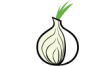学习如何在 Linux 上安装 Tor 浏览器。您还将学习一些有效使用 Tor 浏览器的技巧。
隐私是当今最热门的话题之一,从 美国国家安全局监视公民和政府, 到 Facebook 数据丑闻。公司滥用客户/用户数据的恶性循环将永远持续下去。
因此,关注隐私的用户正在寻找无需分享大量个人信息的方法来增强他们的数字体验。
而做到这一点的方法之一就是选择合适的浏览器,以获得私密的互联网体验。当然,您可以选择使用最 适合 Linux 的网络浏览器。但是,如果您想极其谨慎呢?
Tor 项目的 Tor 浏览器将是理想的选择。请注意,Tor 浏览器的用户体验可能并不令人满意,但如果您非常注重隐私保护,它应该是一个不错的选择。
如果您想要更直接、 不影响用户体验的解决方案,您可能需要查看我们列出的 保护隐私的最佳简单工具列表。
您应该始终选择使用推荐的安装方法。但是,如果您有不同的要求,我们也有一些替代选项。
方法 1. 使用官方方法安装最新的 Tor 浏览器
Tor 项目为基于 Linux 的系统上的 Tor 浏览器提供了一种易于使用的安装方法,无论您使用什么。
下载 Tor 浏览器存档文件
首先,从官方下载页面下载Linux所需的存档文件和签名文件。
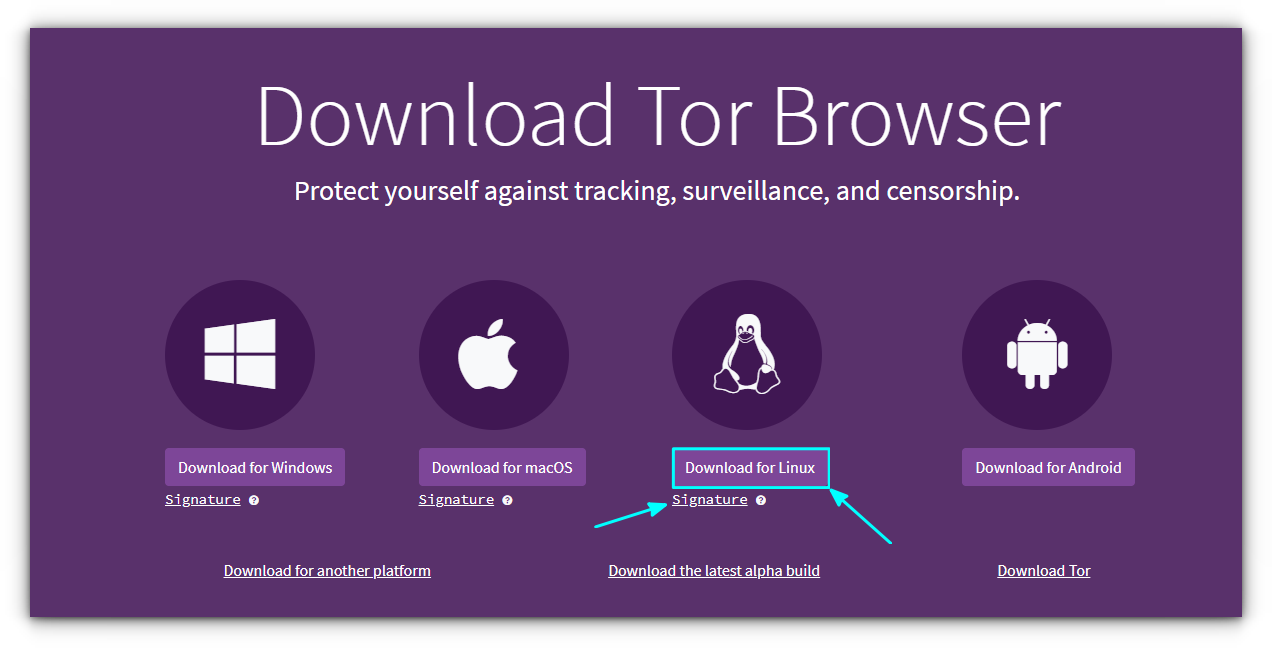
验证下载的文件(推荐)
下载完成后,就该验证文件了。为此,您需要安装 GnuPG。然后运行以下命令导入密钥:
gpg --auto-key-locate nodefault,wkd --locate-keys torbrowser@torproject.org
导入密钥后,使用以下命令将其保存到文件中:
gpg --output ./tor.keyring --export 0xEF6E286DDA85EA2A4BA7DE684E2C6E8793298290
现在,通过运行以下命令来验证文件:
gpgv --keyring ./tor.keyring /path/to/downloaded-tor-signature.tar.xz.asc /path/to/downloaded-tor-browser-file.tar.xz
如果您收到“良好签名”消息,则可以继续进行,并参见下文如何在您的系统上安装 Tor 浏览器。
安装 Tor 浏览器
验证文件后,提取 TAR 文件。您可以使用文件管理器通过右键单击并选择提取来提取它。
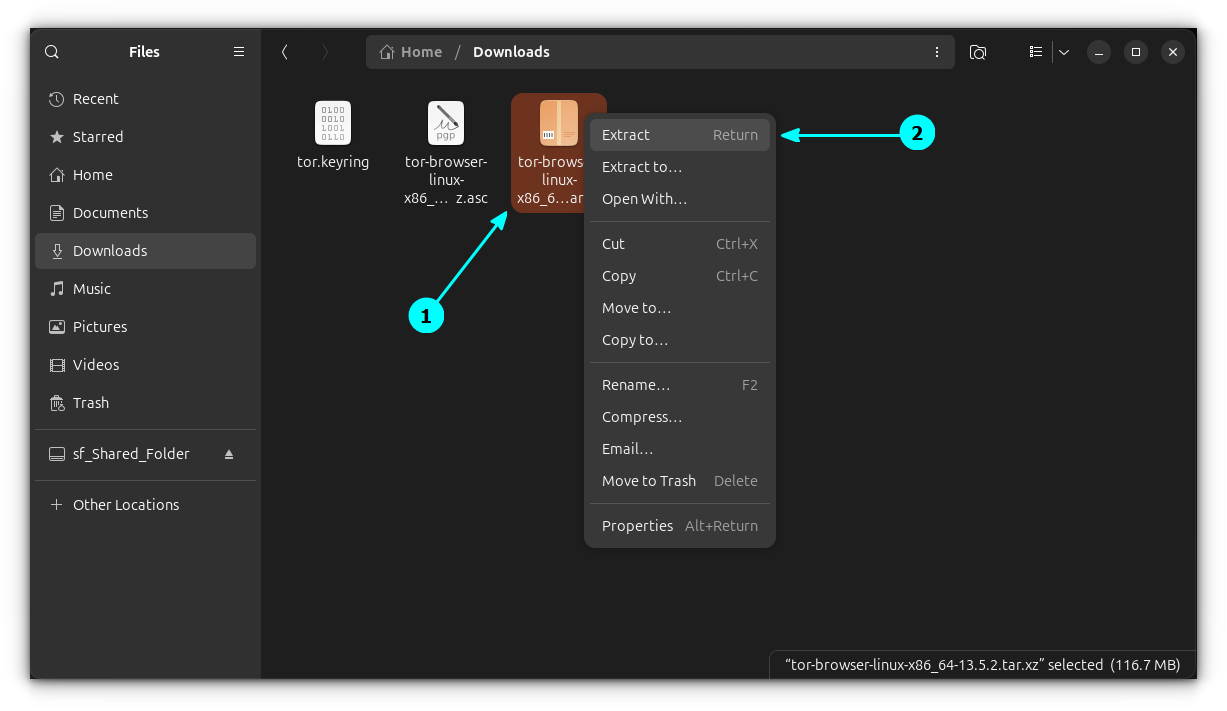
进入解压的文件夹。在这里你可以看到一个start-tor-browser.desktop文件。使此文件可执行。为此,右键单击该文件并转到属性。
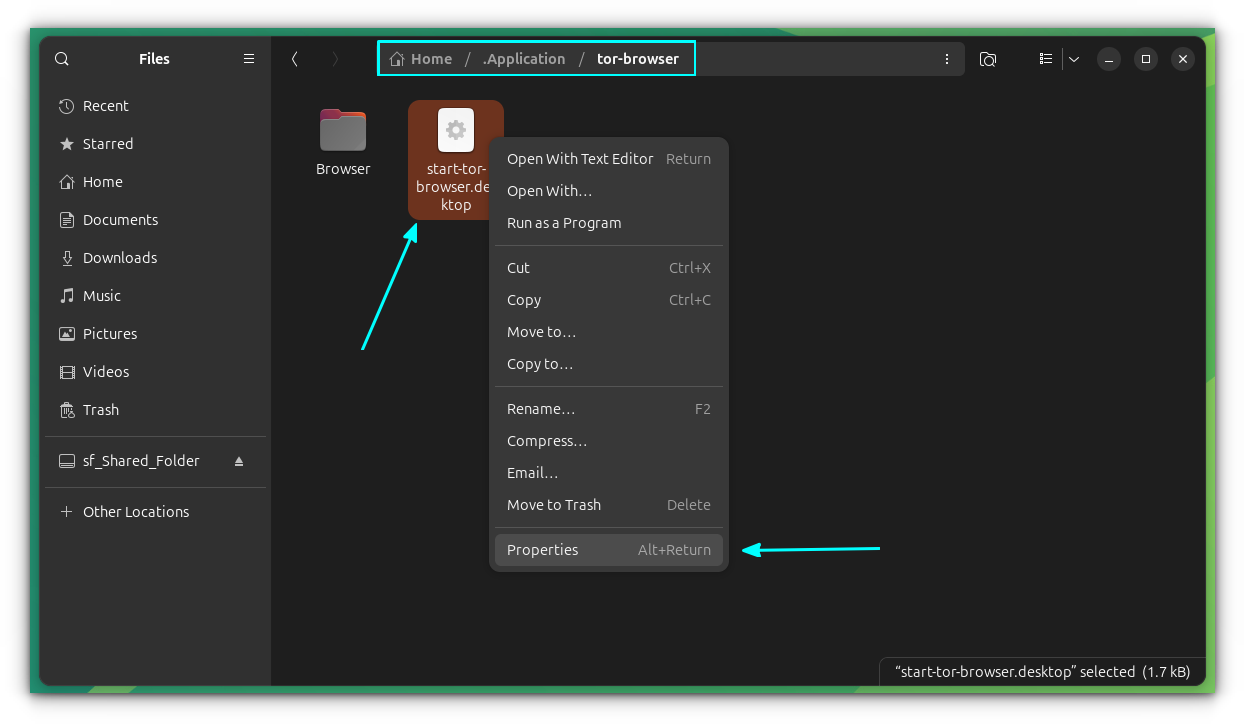
在最新的 Ubuntu LTS 中,切换属性中的“可作为程序执行”按钮。
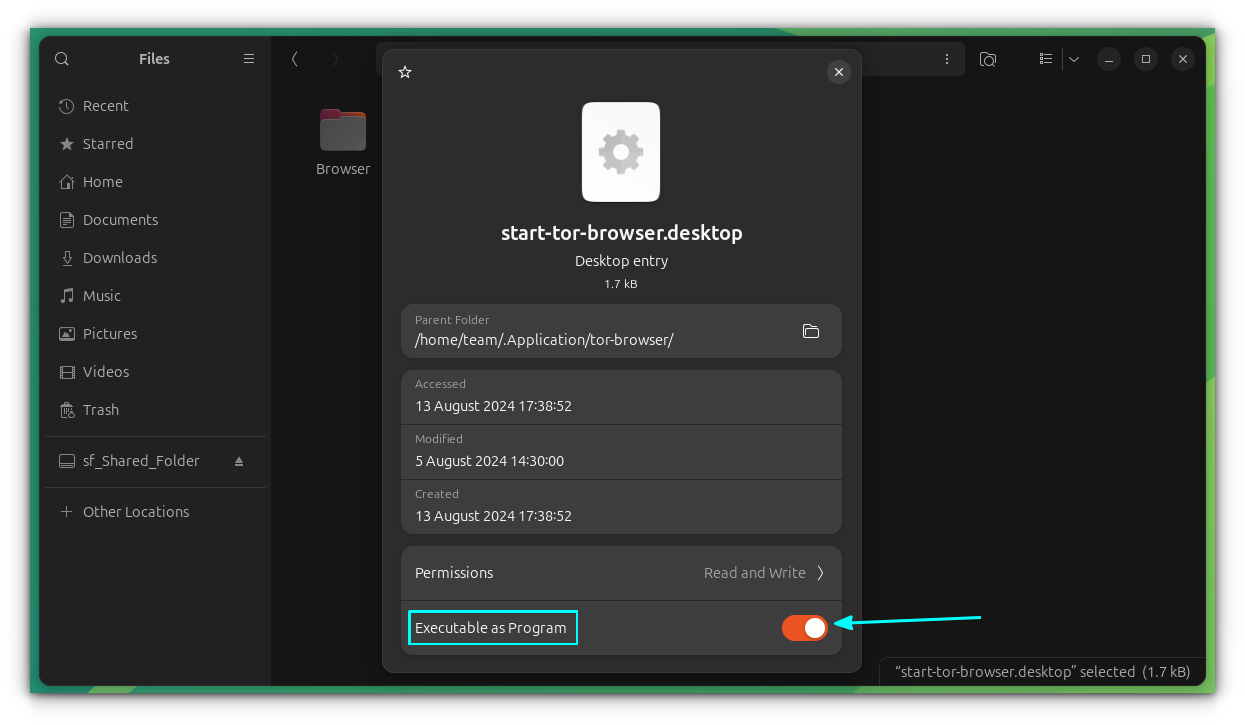
一旦该文件可执行,就在该位置打开一个终端。
现在,输入以下命令将 Tor 浏览器注册为桌面应用程序。
./start-tor-browser.desktop --register-app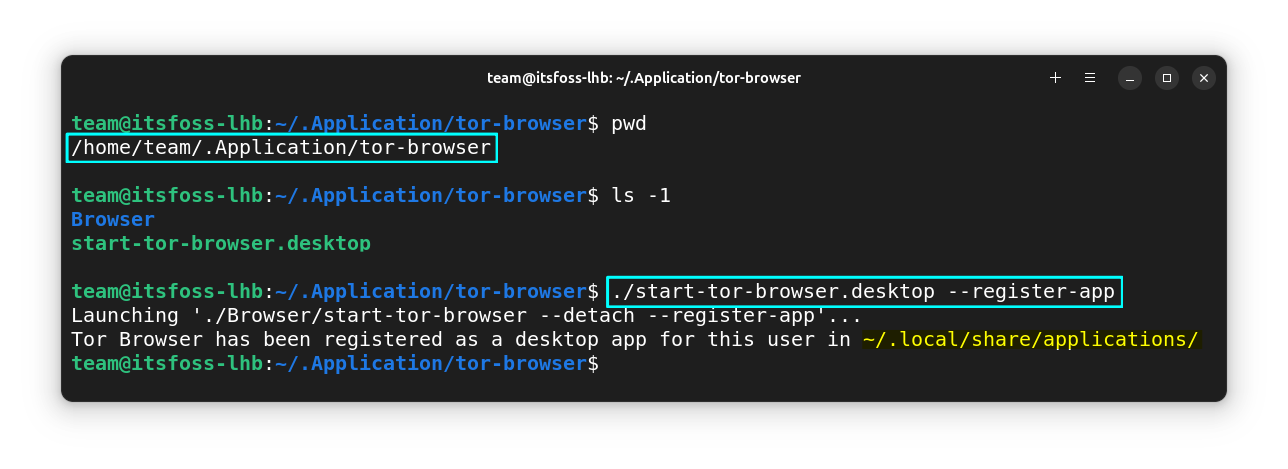
您现在可以从系统菜单打开该应用程序。
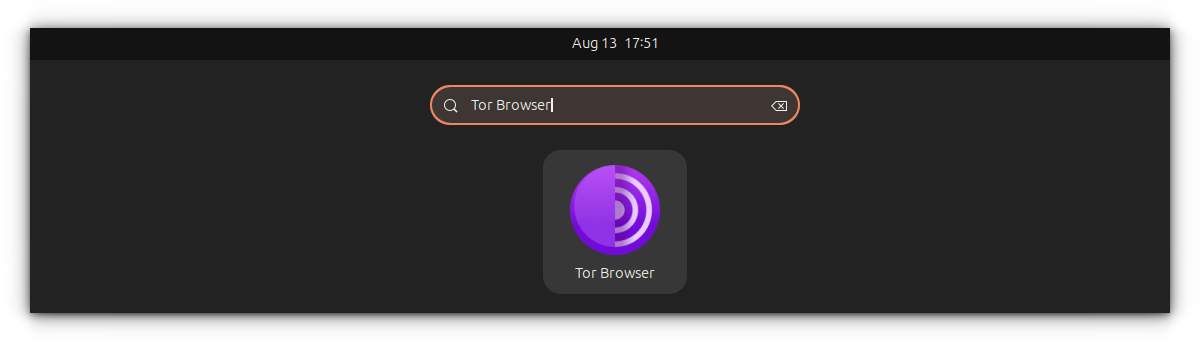
如何更新 Tor 浏览器?
保持 Tor 浏览器更新以确保完全安全非常重要。在安装时,您必须手动执行更新。
手动并不意味着你需要一直检查更新。当 Tor 浏览器有更新可用时,浏览器会在系统菜单中通知你。
点击右上角的汉堡菜单,您就可以轻松找到它。🚧Tor 浏览器只有在您连接到 Tor 网络时才会检测更新。否则,它不会显示更新,如果您检查
菜单 → 帮助 → 关于,您将收到“无法检查更新”错误。
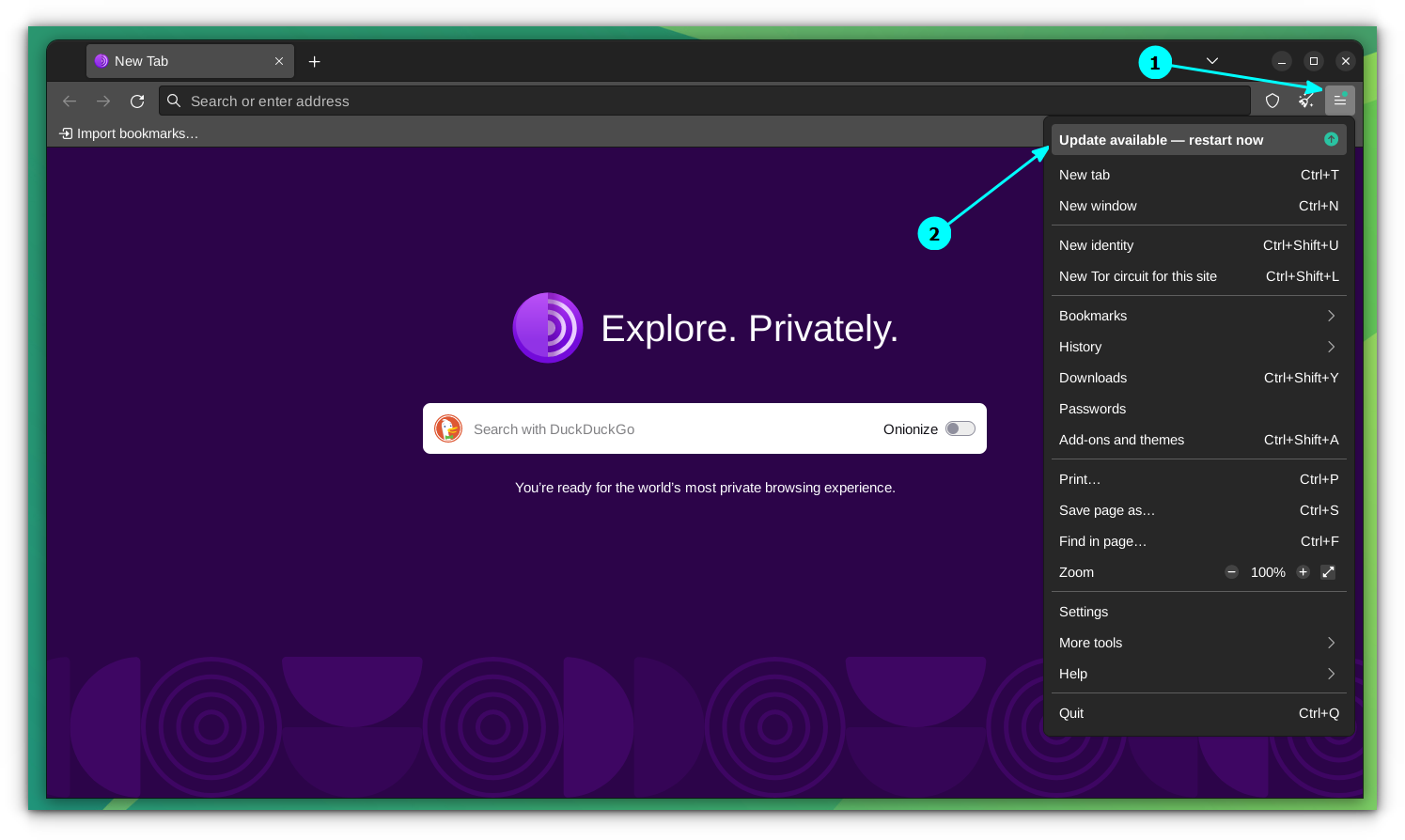
正如您在上面的屏幕截图中看到的,您所要做的就是单击“可用更新 – 立即重启”按钮。
它将为您下载并安装更新。
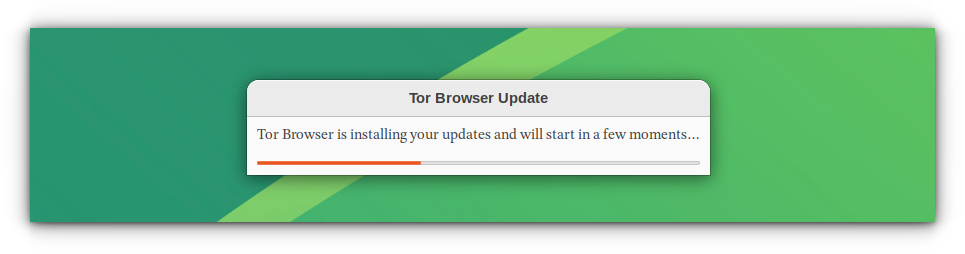
更新完成后,浏览器将自行重启以完成该过程。
如何卸载 Tor 浏览器?
卸载之前,您应该完全关闭浏览器。
由于我们没有将任何东西集成到我们的系统中,您可以删除之前提取的 tor 浏览器文件夹来卸载浏览器。
首先,使用以下命令删除桌面文件:
rm ~/.local/share/application/start-tor-browser.desktop
在这种情况下,由于我们将解压的文件夹放在~/.Application目录中,因此运行:
rm -rf ~/.Application/tor-browser
就这样。您已成功卸载 Tor 浏览器。